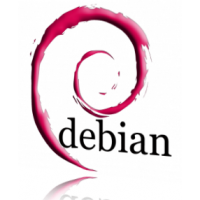В репозиторий UALinux добавлены пакеты для Ubuntu 13.10
Пятница, 3 января 2014 г.Рубрика: Пакет дня Ubuntu_Debian -> *NIX_*BSD сиcтемы
Метки: linux | ubuntu | поддержка ubuntu | репозиторий
Просмотров: 46000
Подписаться на комментарии по RSS
Данный репозиторий могут использовать не только пользователи Ubuntu,но так же и пользователи Kubuntu, Xubuntu, Lubuntu и других систем, таких как LinuxMint, Runtu и д.р.
Репозиторий содержит пакеты для 32-х битных(x32, x86, i386) и для 64-х битных(x64, amd64, x86-64) систем.
Репозиторий оформлен с кратким описанием игры и иллюстрацией фрагмента игры, а сама установка любой понравившейся вам программы или игры - займет всего пару кликов мышкой.
Для установки программ и игр из нашего репозитория, вам необходимо сделать следующее:
Вариант 1:
Установить пакет, который автоматически добавит репозиторий в систему.
Вариант 2:
Добавить репозиторий вручную. Запустить "терминал" и выполнить следующие команды:
$cd /tmp
$wget http://archive.ualinux.com/ubuntu/main/all/ualinux-repository.deb
$sudo dpkg -i /tmp/ualinux-repository.deb
После перезагрузки чистится (меняется) файл /etc/resolv.conf в Ubuntu 12.04
Вторник, 17 сентября 2013 г.Рубрика: В помощь сисадмину
Метки: resolv.conf | ubuntu
Просмотров: 61614
Подписаться на комментарии по RSS
После перезагрузки чистится (меняется) файл /etc/resolv.conf в Ubuntu 12.04
Для исправление этого существуют два варианта.
1. Добавить строчку с dns-nameservers в файл /etc/network/interfaces
iface eth0 inet static
address 192.168.3.3
netmask 255.255.255.0
gateway 192.168.3.1
dns-nameservers 192.168.3.4 192.168.3.10
dns-search qwert.org ugar.com
2. Удалить файл /etc/resolv.conf (который первоначально является симлинком), и создать его заново, но уже не симлинк, а реальный файл. Потом вписать в него желаемые адреса серверов днс.
Консольный оконный менеджер в Linux - SCREEN
Понедельник, 8 июля 2013 г.Рубрика: Пакет дня Ubuntu_Debian -> В помощь сисадмину -> Обзоры
Метки: Linux | screen | консольный менеджер
Просмотров: 34932
Подписаться на комментарии по RSS
Консольный оконный менеджер в Linux - SCREEN
Вкратце, screen - это достаточно мощный консольный оконный менеджер , который позволяет разделить физический терминал между несколькими независимыми процессами грубо можно сказать на несколько экранов и удобно переключаться между ними.
Также полезен screen в случае если надо делать какие-то операции по ssh и критичны обрывы связи.
Screen полезен при выполнении задач на удаленных серверах через ssh, где есть обрывы связи, но и не только - наиболее интересные три функции: многооконность, логгирование и сессии.
В Ubuntu 1204 есть по умолчанию, но есть что ставиться из репозиториев без проблем:
$ apt-get install screen
(для Debian,Ubuntu)
$ yum install screen
(для CentOS)
Многооконность:
$ screen
Новое окно открывается комбинацией клавиш "Ctrl+a c".
Переключения между окнами Ctrl+a (p|n) - циклическое перемещение между окнами. p - prev, n - next.
Состоялся релиз Debian 7.0 "Wheezy"
Понедельник, 6 мая 2013 г.Метки: debian | Debian 7 | linux | реализ
Просмотров: 55850
Подписаться на комментарии по RSS
Состоялся выход Debian версии 7.0.
Этот релиз включает в себя множество обновленных пакетов, такие как:
- Apache 2.2.22
- Asterisk 1.8.13.1
- GIMP 2.8.2
- an updated version of the GNOME desktop environment 3.4
- GNU Compiler Collection 4.7.2
- Icedove 10 (an unbranded version of Mozilla Thunderbird)
- Iceweasel 10 (an unbranded version of Mozilla Firefox)
- KDE Plasma Workspaces and KDE Applications 4.8.4
- kFreeBSD kernel 8.3 and 9.0
- LibreOffice 3.5.4
- Linux 3.2
- MySQL 5.5.30
- Nagios 3.4.1
- OpenJDK 6b27 and 7u3
- Perl 5.14.2
- PHP 5.4.4
- PostgreSQL 9.1
- Python 2.7.3 and 3.2.3
- Samba 3.6.6
- Tomcat 6.0.35 and 7.0.28
- Xen Hypervisor 4.1.4
- the Xfce 4.8 desktop environment
- X.Org 7.7
- more than 36,000 other ready-to-use software packages, built from
nearly 17,500 source packages.
Multiarch
В Debian 7 произошел переход на multiarch архитектуру. Это означает, что вы сможете устанавливать пакеты сразу нескольких архитектур на одной машине. ia32-libs больше не используется, есть небольшая заметка об этом.
Репозитории
Сервис Debian Backports теперь официально является частью проекта Debian. Для использования бэкпортов нужно подключить следующий репозиторий:
deb http://mirrors.kernel.org/debian wheezy-backports main contrib
Скачать
Debian 7 Netinstall: amd64 i386
Debian 7 Netinstall (включает non-free firmware): amd64 i386 multiarch
Первые шаги по установке и настройке Microsoft Hyper-V Server (часть 2)
Среда, 17 апреля 2013 г.Метки: HVRemote | hyper-v | hyper-v manager | hyper-v server | hyper-v настройка | hyper-v установка | Windows Server | виртуализация
Просмотров: 54366
Подписаться на комментарии по RSS
Первые шаги по установке и настройке Microsoft Hyper-V Server (часть 2)
В в общем в русской локализации пошли странные косяки связанные с кодировкой или с чем-то, короче поставил английский образ, так что не пугайтесь в скриншотах теперь будет английский язык.
Для возможности подключения с помощь консоли mmc и диспетчера сервера hyper-v пакета Remote Server Administration Tools (RSAT) к нашему серверу необходимо настроить дополнительные параметры удаленного управления. Выбираем пункт 4 (Configure Remote Management).
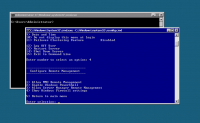
И по порядку подпункты 1 (Allow MMC Remote Managemen) и 2 (Enable Windows PowerShell) - дожидаемся окончания настройки. После завершения, перегрузиться.